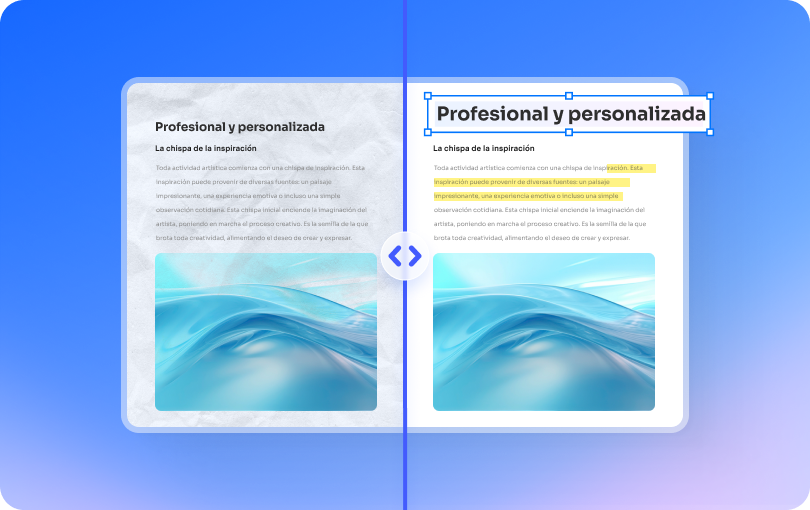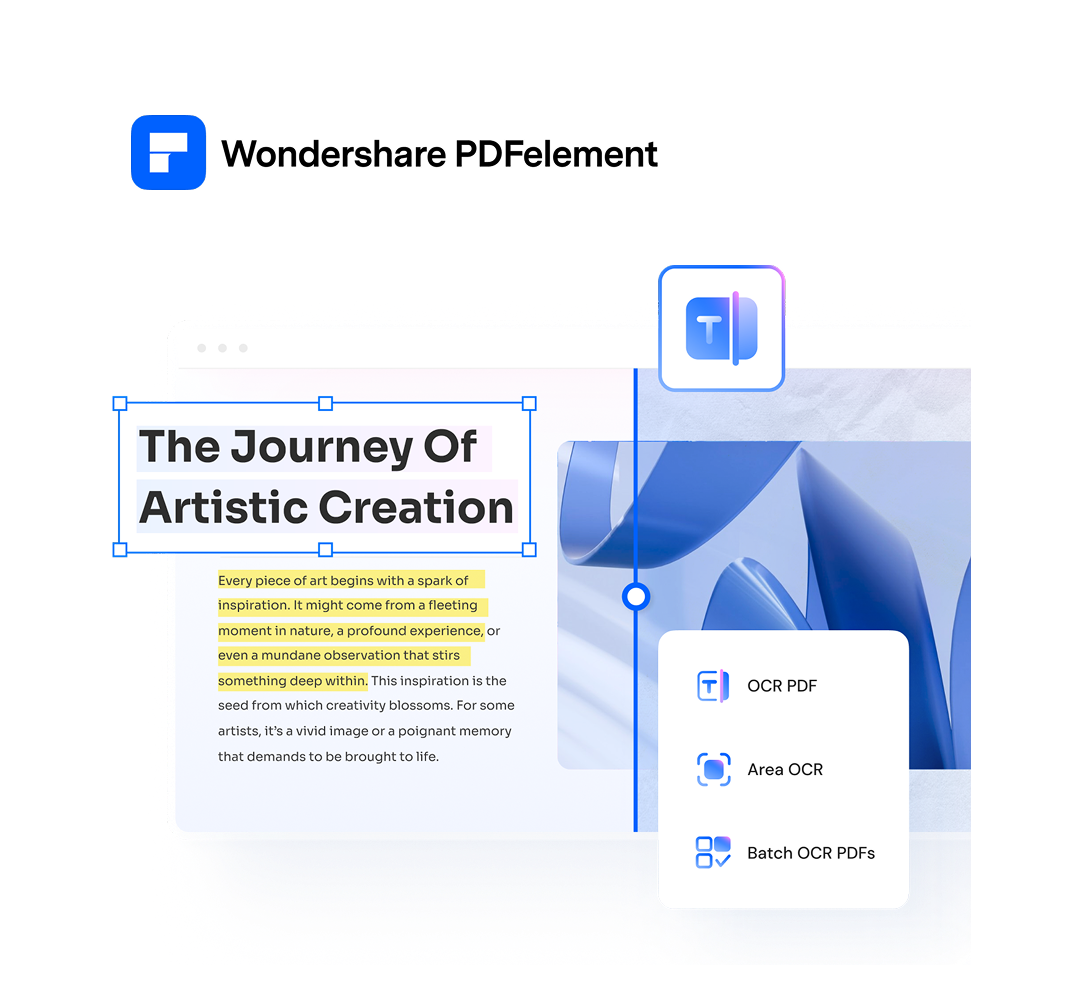Los documentos digitales, como los PDF, ofrecen versatilidad y comodidad que no pueden igualar los documentos en papel. El formato digital también es el mejor en cuanto a presentación y protección de los archivos.
Para convertir tus documentos en papel en archivos digitales, necesitará utilizar un escáner para producir una versión en PDF de los documentos. En el siguiente artículo, cubriremos cómo hacerlo y las 6 mejores herramientas gratuitas para escanear a PDF que actualmente están en el mercado.
En este artículo
PDFelement: Escanear a PDF en Windows y Mac
Wondershare PDFelement es una solución completa para escanear y trabajar con documentos físicos de manera digital. No solo convierte tus archivos escaneados en PDF, sino que también ofrece herramientas avanzadas de edición, conversión y reconocimiento de texto (OCR), facilitando la gestión total de documentos.

![]() Impulsado por IA
Impulsado por IA
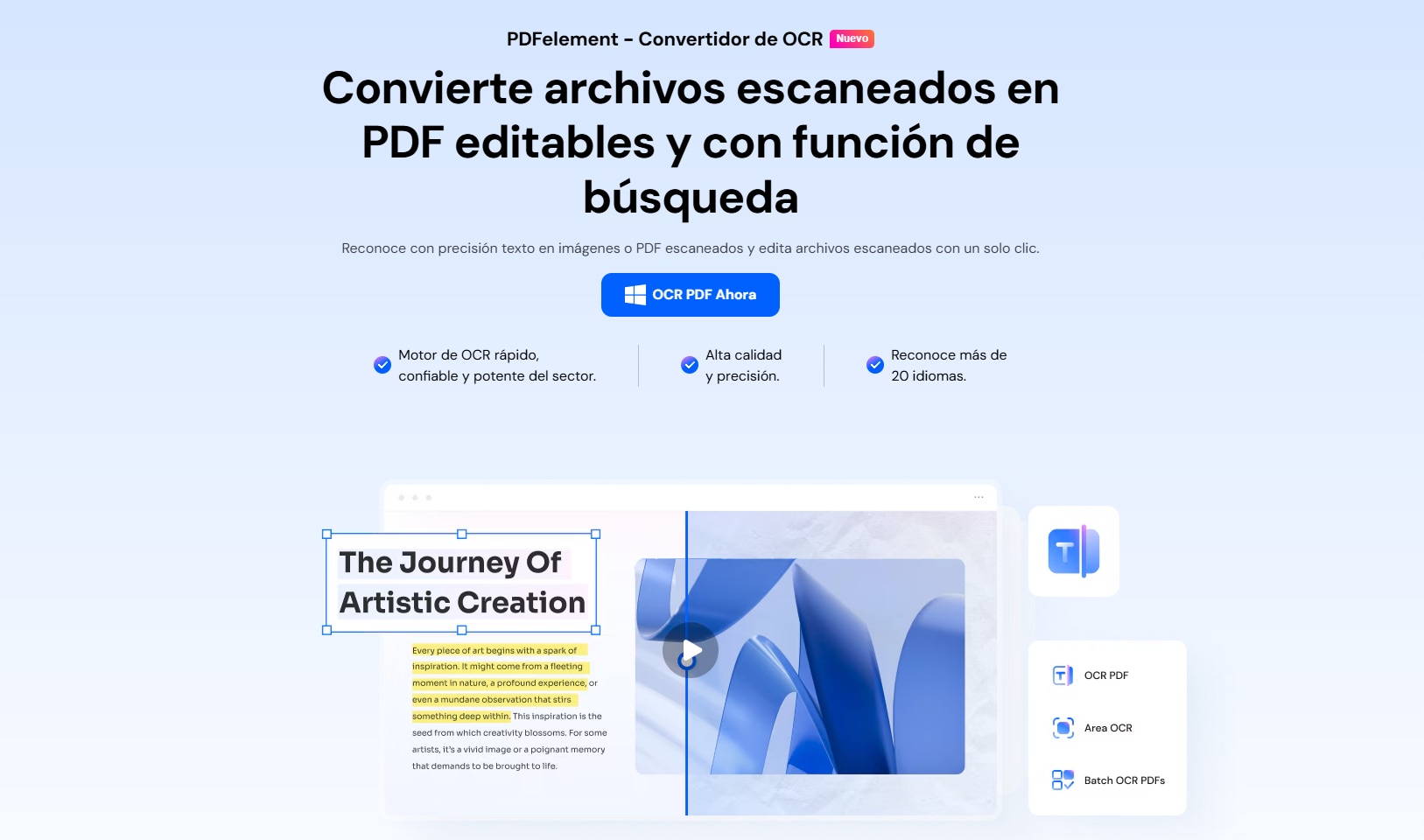
- Escanea documentos directamente a PDF y otros formatos como JPG, PNG, TIFF, Excel y Word.
- Compatible con distintos dispositivos de escaneo y permite configurar DPI, tamaño de página y resolución.
- Incluye función OCR en PDF para convertir el PDF escaneado en texto editable y con capacidad de búsqueda.
- Permite rotar, recortar, combinar o dividir archivos PDF escaneados fácilmente.
- Actúa como escáner PDF, editor de PDF y convertidor de archivos en una sola herramienta.
¿Cómo escanear en PDF con PDFelement?
Paso 1Conecta tu escáner en PDFelement
En la interfaz principal de PDFelement, haz clic en "Archivo" > "Crear" > "Desde escáner".
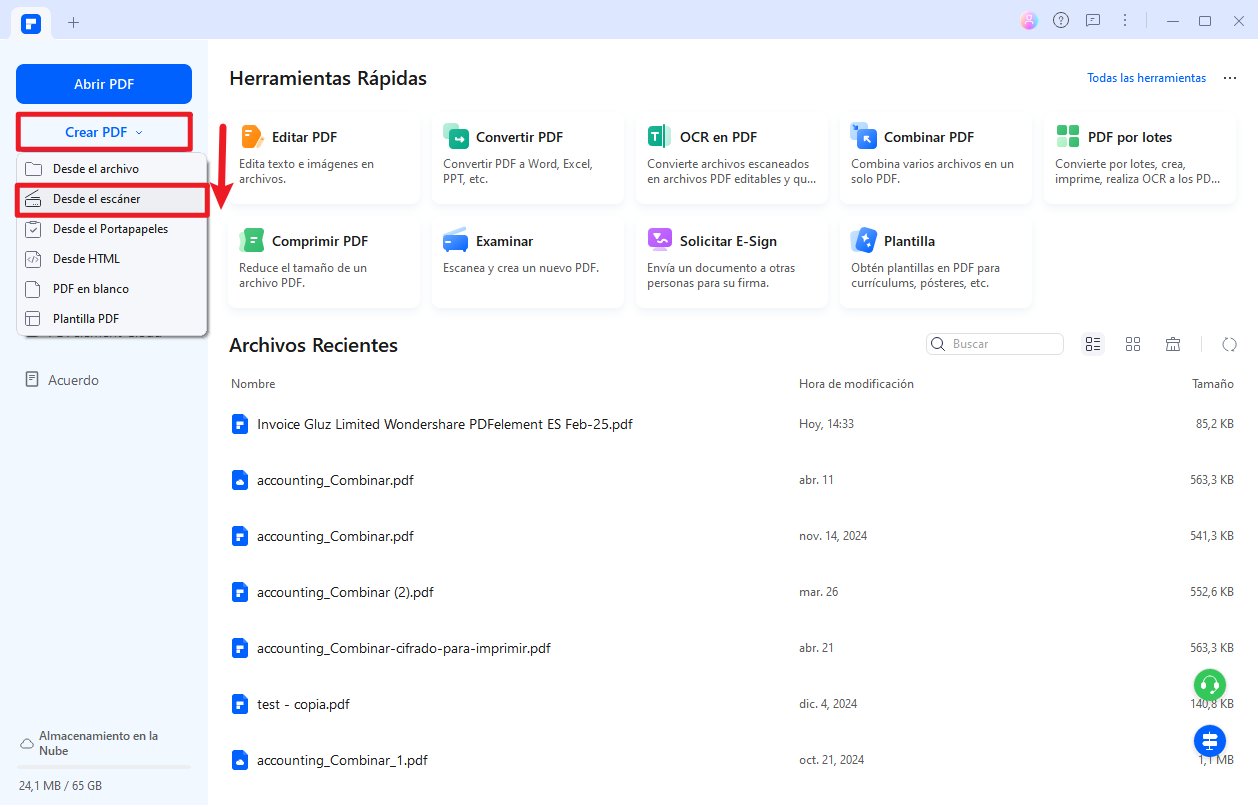
Paso 2Escanea documentos a PDF
Ahora, se abre la ventana de "Escanear", y puedes seleccionar un escáner para conectar. Luego, también puedes configurar otras opciones de escaneo. Si necesitas identificar texto y hacer que el PDF escaneado sea editable, marca "Reconocer texto (OCR)".
Después de eso, haz clic en el botón "Escanear", y el proceso de escaneo comenzará de inmediato. Una vez escaneada una página, aparecerá una ventana emergente con las opciones "El escaneo está completo" o "Escanear más páginas". Puedes elegir la que más te convenga.

![]() Impulsado por IA
Impulsado por IA
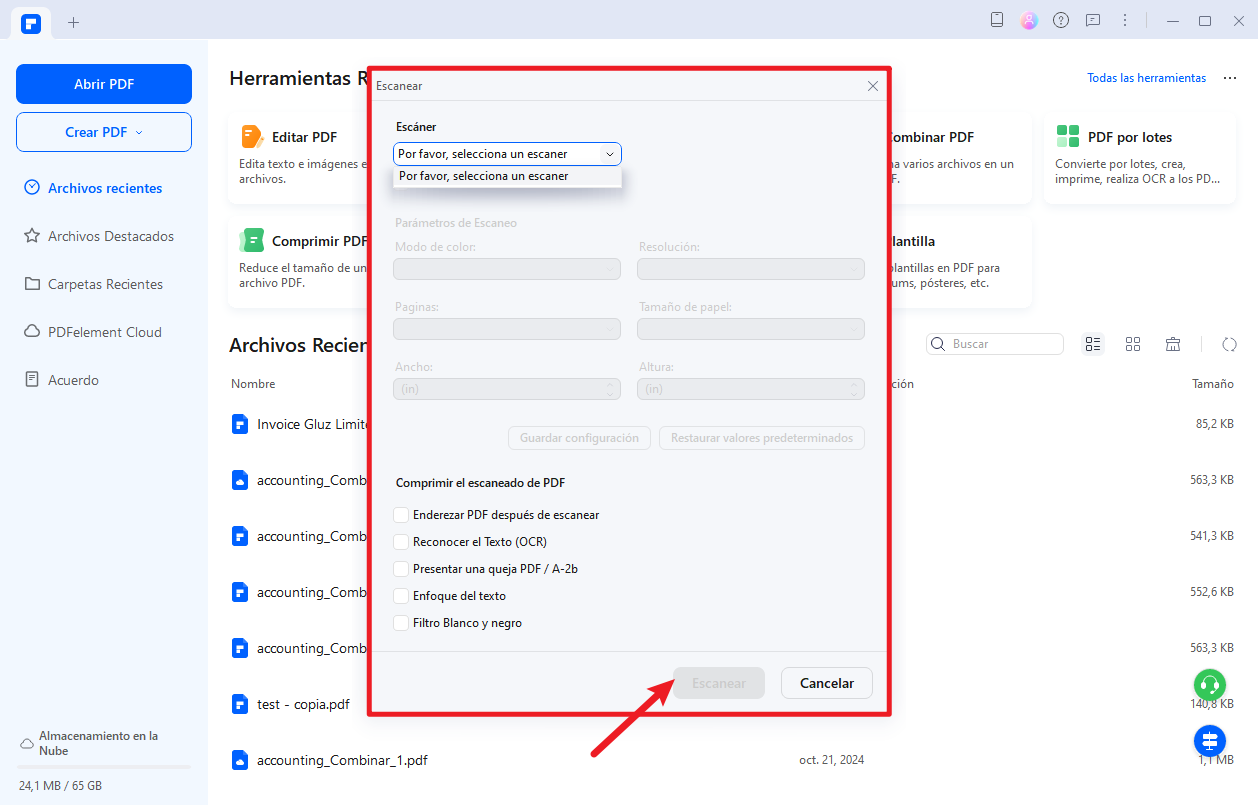
Paso 3Edita PDF escaneado
Una vez completado el proceso de escaneo a PDF, el archivo PDF recién creado se abrirá automáticamente. Si deseas editar el PDF, puedes ir a la pestaña "Editar", o simplemente puedes hacer clic en el botón "Guardar" para guardarlo.
Paso 4Guardar el archivo PDF escaneado
Después de haber terminado de editar, simplemente puedes hacer clic en el botón "Guardar" para guardar el archivo PDF escaneado.

![]() Impulsado por IA
Impulsado por IA
Reseña de Wondershare PDFelement4.5 de 5 estrellas |
| "Soy un administrador en un sitio de construcción, por lo que solía haber mucha cumplimentación manual de formularios en papel. He podido escanear los formularios actuales y convertirlos en formularios en línea rellenables en poco tiempo. Esto mejora la calidad y facilita el acceso durante la auditoría. Además, ahorra mucho tiempo para todos los involucrados."—(Fuente:G2) |
Advanced Scan to PDF Free: Programa gratuito para escanear documentos a PDF
Advanced Scan to PDF Free es una herramienta popular para escanear documentos físicos en PDF de forma gratuita. Es diferente de otras aplicaciones gratuitas y ofrece un buen número de características avanzadas que te permiten modificar archivos PDF escaneados de muchas maneras diferentes. Por ejemplo, la aplicación te permite personalizar el tamaño de la página y modificar el tipo de compresión al configurar el perfil de escaneo.
También puedes agregar firmas digitales y contraseñas para proteger tus archivos, lo que ofrece un toque agradable para el usuario promedio.
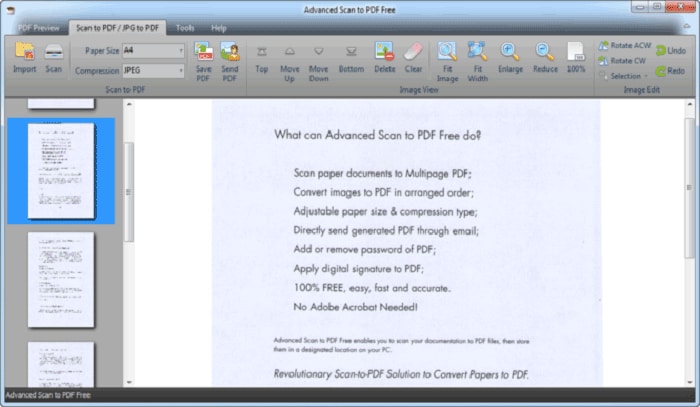
Free Scan to PDF: Escanear y convertir documentos a PDF fácilmente
Cuando realizas una búsqueda simple en Internet de software "Free Scan to PDF", es probable que te encuentres con una enorme base de datos de resultados. Esta herramienta específica es obra de FreeAudioVideo Software, un sitio web que alberga una gran colección de aplicaciones gratuitas. Como su nombre indica, Free Scan to PDF es una aplicación gratuita disponible actualmente para Windows.
Al igual que muchas aplicaciones gratuitas de su categoría, como una aplicación sencilla tanto en presentación como en función, Free Scan to PDF ofrece a los usuarios un conjunto de características estándar tanto para antes como después del escaneo, incluyendo herramientas como gestión de páginas, recorte, rotación, selección y copia. Incluso puedes editar los metadatos del PDF, compartir los archivos PDF escaneados por correo electrónico y Dropbox, y proteger tus archivos PDF con contraseñas y firmas digitales.
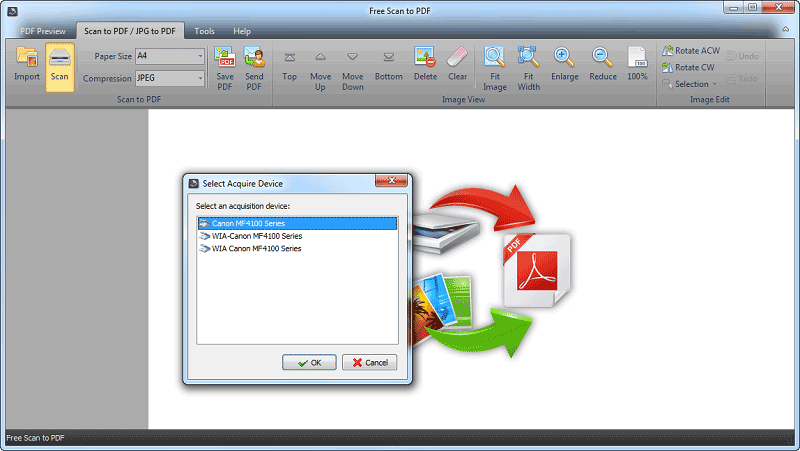
Reseña de Free Scan to PDF4.0 de 5 estrellas |
| "Free Scan to PDF es para escanear y guardar archivos PDF sin editarlos. Las únicas configuraciones personalizadas que incluye son resolución, tamaño de papel, fuente de papel, profundidad de bits, contraste y brillo."—(Fuente:Digitaltrends) |
NAPS2: Escanear documentos y pasar a PDF
NAPS2 (Not Another PDF Scanner 2) es un escáner de PDF muy útil que cuenta con muchas características útiles, todo de forma gratuita. NAPS2 no viene con una interfaz de usuario elegante ni con una guía detallada de usuario que muchos de nosotros esperaríamos en otras herramientas similares.
NAPS2 es muy fácil de usar. Para escanear, simplemente selecciona un perfil de escaneo personalizado, elige una carpeta de destino, escanea y guárdalos como PDF. Los perfiles de escaneo en la aplicación se pueden personalizar según las fuentes de escaneo, el tamaño del documento, la resolución y otras configuraciones que hacen que sea bastante fácil de usar el software de escaneo a PDF de forma gratuita.

Reseña de NAPS24.0 de 5 estrellas |
| "El soporte para PDF es básico y sencillo: simplemente selecciona varias imágenes y haz clic en el botón Guardar PDF para producir un PDF que las incluya, una por página."—(Fuente:PC World) |
Scan2PDF: Software para escanear un documento en PDF rápido y gratis
Scan2PDF es otro software de escaneo a PDF simple pero eficiente que te permite escanear documentos en papel en varios formatos, incluyendo PDF. La aplicación es un software gratuito para sistemas Windows. Ofrece a los usuarios una breve lista de funciones adicionales, lo cual es bastante generoso para una aplicación gratuita.
Puedes combinar múltiples escaneos en un solo archivo PDF, y esta función generalmente solo está disponible en aplicaciones de pago. Incluso puedes reorganizar el orden de las páginas del archivo combinado, rotar las páginas e importar archivos adicionales desde tu disco duro para agregarlos a tu lista de fusión.
En general, si no escaneas una gran cantidad de documentos a diario, funcionará bien como herramienta de escaneo para ti.
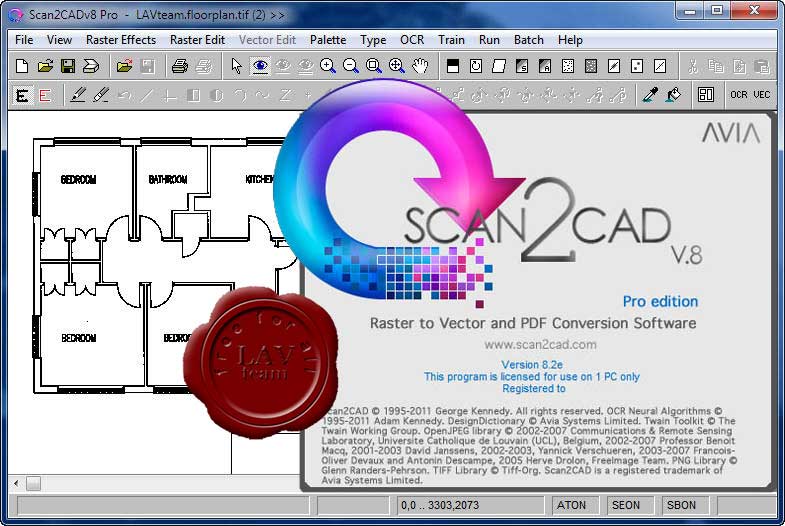
Reseña de Scan2PDF4.0 de 5 estrellas |
| "Scan2PDF hace su trabajo: escanea archivos y los guarda en formato PDF. Tengo un escáner portátil de cama plana muy básico, el CanoScan LiDE100. Simplemente instalé los controladores del escáner y Scan2PDF hace el resto. También está disponible una versión portátil en el sitio web."—(Fuente:AlternativeTo) |
Quick Scan: Escanea y digitaliza documentos en PDF al instante
Quick Scan te permite escanear documentos de manera rápida y sencilla en plataformas basadas en Windows de forma gratuita. Quick Scan ofrece tanto velocidad como simplicidad, además de funcionalidad, lo que lo convierte en el mejor software gratuito de escaneo a PDF para usuarios promedio.
La aplicación es especialmente conocida por sus diversos modos de color, incluyendo RGB, blanco y negro, y escala de grises. Puedes seleccionar el modo de color que desees para tu archivo PDF según la calidad y la velocidad requerida. Por ejemplo, si eliges el modo RGB, obtendrás la mejor calidad de salida, pero escaneará un poco más lentamente que el blanco y negro, que probablemente tenga una calidad inferior pero producirá archivos PDF escaneados más rápidamente y con una mejor claridad de fuente.
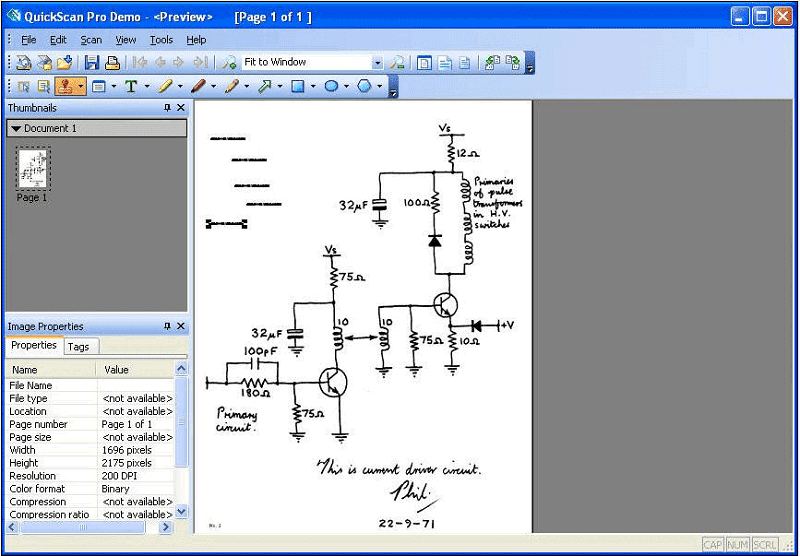
Reseña de Quick Scan4.3 de 5 estrellas |
| "Este es el escáner perfecto para cualquiera que desee mantenerse organizado y ahorrar tiempo. Es confiable, rápido y produce excelentes escaneos."—(Fuente:Google Play) |
Conclusión
A todos les gusta escuchar sobre un software gratuito para escanear a PDF que facilitará tu vida en casa o en la oficina. Sin embargo, aunque la mayoría de estos programas gratuitos para escanear a PDF te ayudarán a crear archivos PDF de alta calidad de forma gratuita, puede haber problemas de malware o virus asociados a ellos. Hemos recopilado una lista de los programas más seguros para usar a continuación. Aquí están los 6 mejores programas gratuitos para escanear a PDF que están disponibles actualmente en el mercado.
Y ahí lo tienes: ¡Ahora puedes escanear documentos a PDF de forma gratuita! Esperamos que esta guía rápida te haya ayudado.
El software de escaneo a PDF es una herramienta valiosa para convertir documentos en papel en archivos digitales que se pueden almacenar, organizar y compartir fácilmente. Ya sea que necesite escanear documentos de forma ocasional o regular, hay una variedad de opciones disponibles, desde aplicaciones en línea gratuitas hasta software de edición de PDF más completo.
Al elegir un software de escaneo a PDF, considera tus necesidades específicas, con las opciones mencionadas en esta guía, podrá encontrar la herramienta adecuada para escanear a PDF.
Mejor escáner a PDF: convierte archivos escaneados a PDF editables y con capacidad de búsqueda con mecanismo OCR rápido, confiable y eficiente en la industria.Es de alta calidad y precisión.
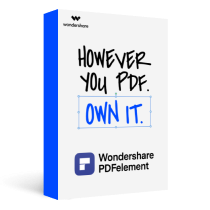
Preguntas frecuentes sobre los scanner PDF gratuitos
Para ayudarte a comprender mejor cómo funciona el software de escaneo a PDF y cómo puede beneficiar tu flujo de trabajo, hemos reunido algunas preguntas frecuentes a continuación: